Una delle grandi caratteristiche di Dropbox è la possibilità di condividere e sincronizzare i file con altri computer e dispositivi mobili. Oggi diamo un'occhiata all'aggiunta di Dropbox al tuo iPhone o iPod Touch.
Se possiedi un iPhone o un iPod touch e desideri avere sempre accesso a file importanti nel tuo Dropbox, installare l'app Dropbox gratuita è un must. È gratuito, facile da usare e può aiutarti a mantenere il tuo lavoro organizzato mentre sei in viaggio.
Scarica e installa con iTunes
Per prima cosa devi scaricare l'app Dropbox e ci sono diversi modi per farlo. Qui guardiamo prima a scaricarlo sul tuo computer tramite iTunes. Vai al sito di anteprima di iTunes di Dropbox (link sotto) e fai clic su View In iTunes .
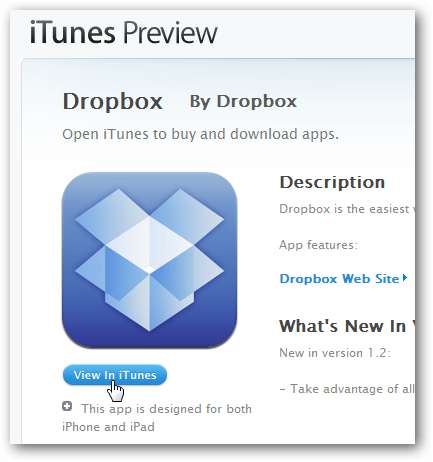
Oppure puoi semplicemente cercarlo nell'App Store di iTunes e scaricarlo.
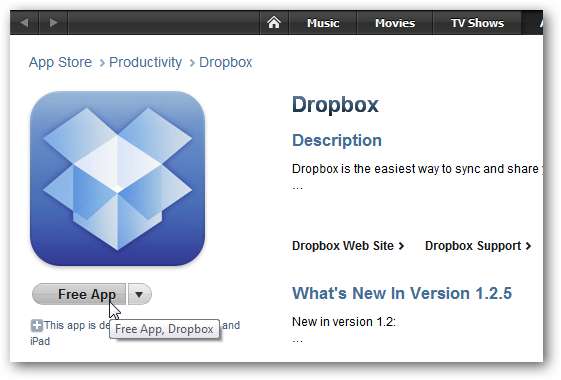
Puoi anche scaricarlo dal sito Dropbox.
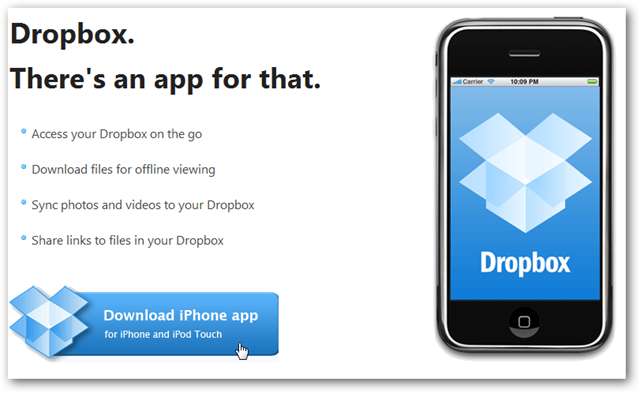
Qualunque sia il modo in cui procedi per ottenere l'app, una volta scaricata la troverai in iTunes sotto App.
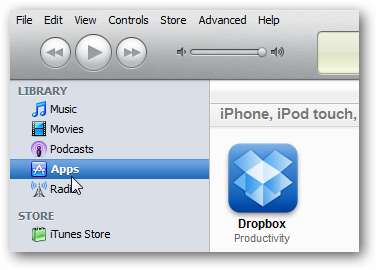
Se non l'hai già fatto ... vai alla scheda App e seleziona Sincronizza app.
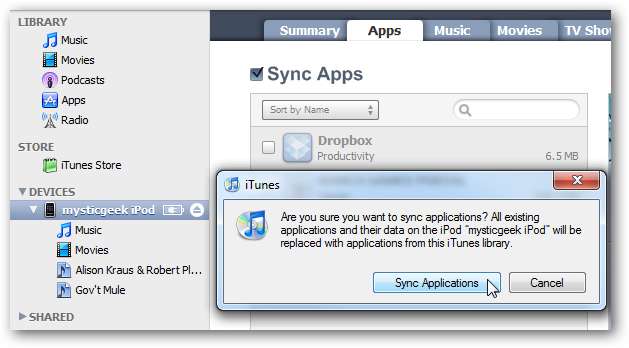
Quindi trascina Dropbox sulla schermata Home e posizionalo dove desideri che sia.
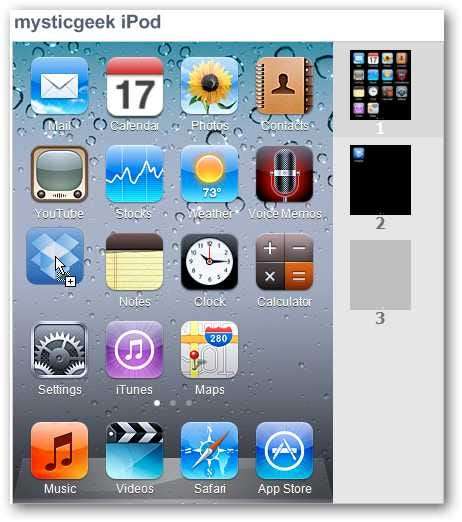
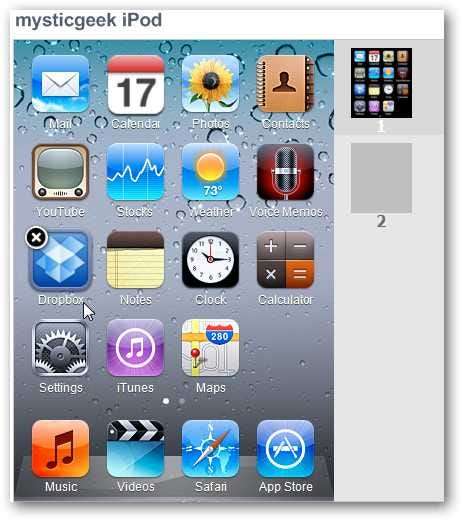
Dopo averlo posizionato dove desideri, fai clic su Applica nell'angolo in basso a destra di iTunes.
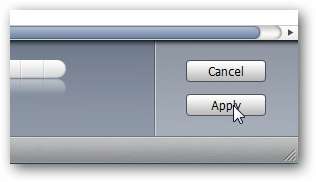
Una volta completata la sincronizzazione, puoi scollegare il tuo iPod o telefono e iniziare a utilizzare Dropbox.
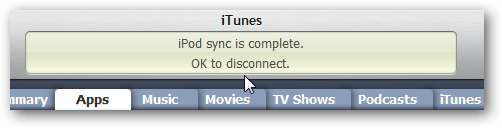
Scarica e installa dal dispositivo
Ovviamente puoi scaricarlo anche dall'App Store dal tuo dispositivo ... il che potrebbe essere più semplice per alcuni utenti. Cerca Dropbox nell'App Store ...
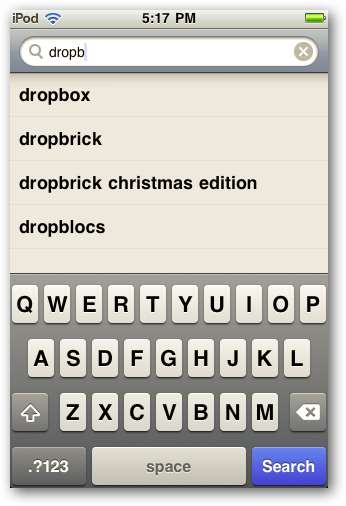
Quindi scaricalo e installalo direttamente sul tuo telefono o iPod.
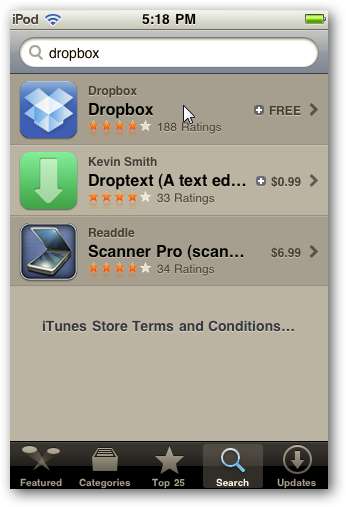
Utilizzando Dropbox su iPhone o iPod Touch
Per iniziare a utilizzare Dropbox sul tuo dispositivo, fai clic sull'icona Dropbox dalla schermata iniziale.
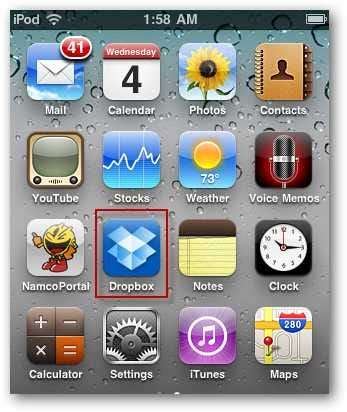
Verrai portato alla schermata di accesso di Dropbox e seleziona se sei già un utente o un nuovo utente e imposta un account. Siamo già un utente, quindi selezioneremo questa opzione.
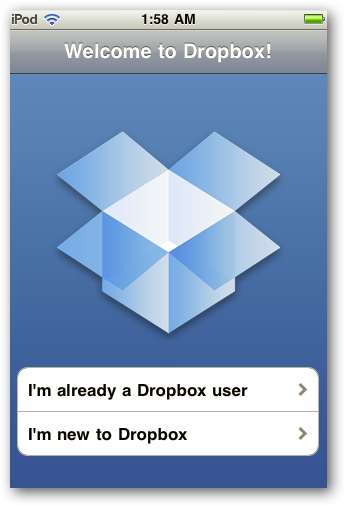
Accedi al tuo account Dropbox ...
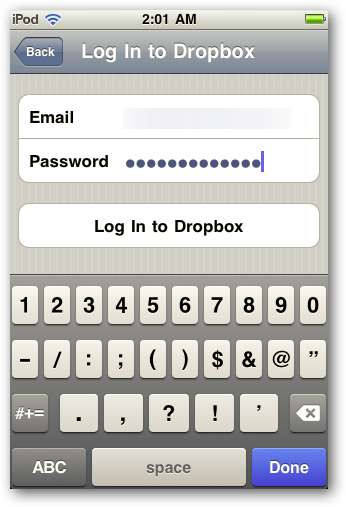
Quando effettui l'accesso, puoi controllare la panoramica di Benvenuto in Dropbox per iPhone / Touch.
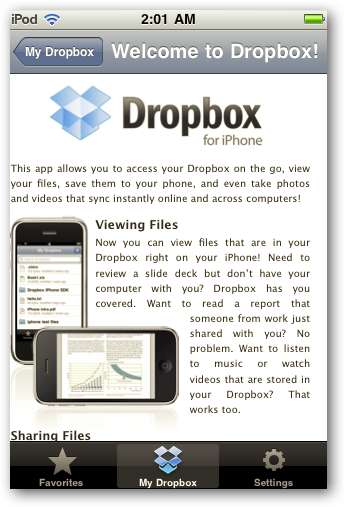
Tocca Il mio Dropbox e verrai portato a tutti i file e le cartelle contenuti.
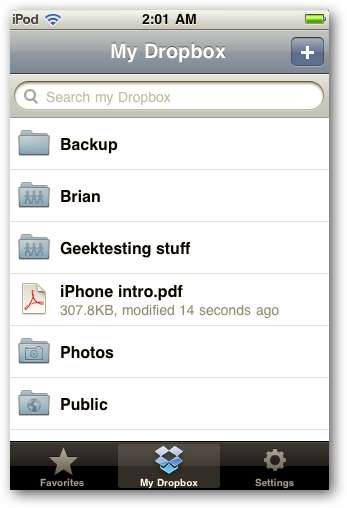
Ora puoi sfogliare le tue cartelle e controllare i tuoi file.
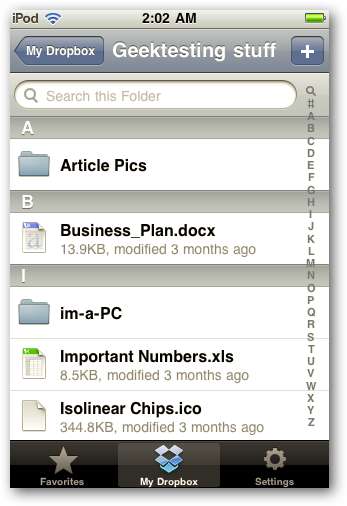
In Impostazioni puoi modificare le impostazioni di qualità delle foto, guardare un video su Dropbox, ricevere assistenza per le app, inviare feedback ... e altro ancora.
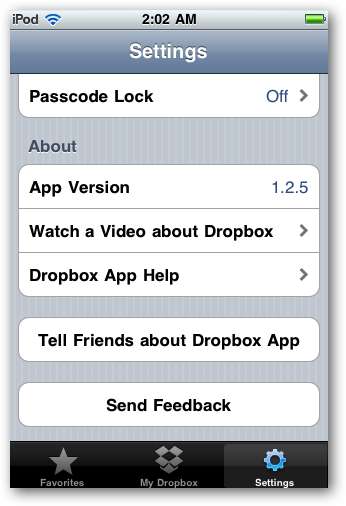
Se sei nuovo su Dropbox, potresti essere interessato a guardare il video introduttivo su come funziona.
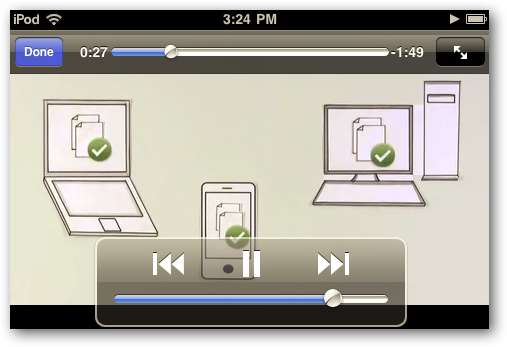
C'è anche una pratica sezione della Guida di Dropbox in cui puoi cercare come completare attività specifiche.
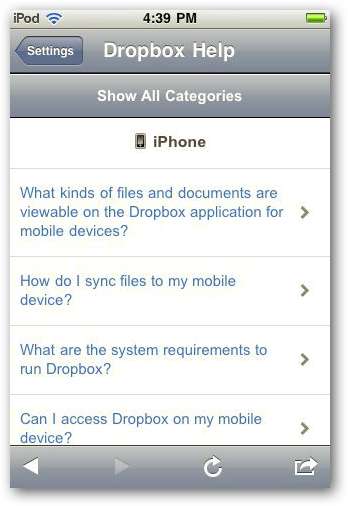
Condividi file da Dropbox
Ti consente inoltre di condividere i file che hai nelle cartelle Dropbox. Ad esempio, vogliamo condividere questa immagine inviando un collegamento tramite e-mail. Fare clic sull'icona del collegamento nell'angolo inferiore sinistro.
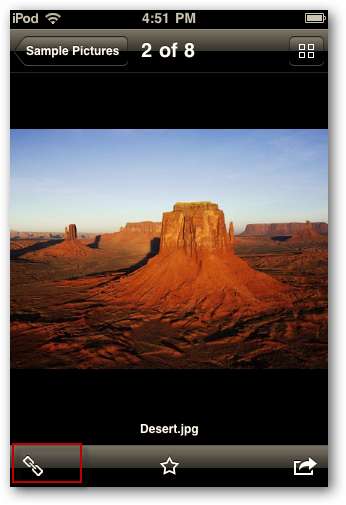
Quindi seleziona Email Link . Puoi anche copiare il link o l'immagine negli appunti.
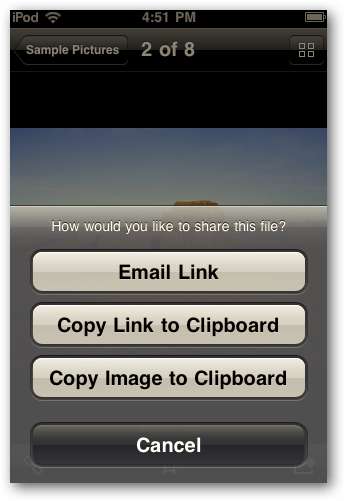
Apparirà la tua app di posta elettronica e potrai aggiungere un messaggio e inviare il link al file Dropbox ai tuoi contatti.
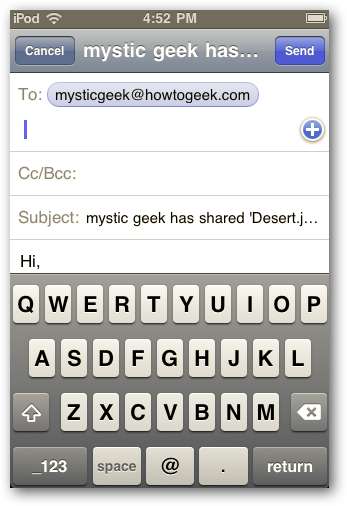
Il destinatario riceverà il tuo messaggio con il collegamento e potrà accedere al file nel browser predefinito.
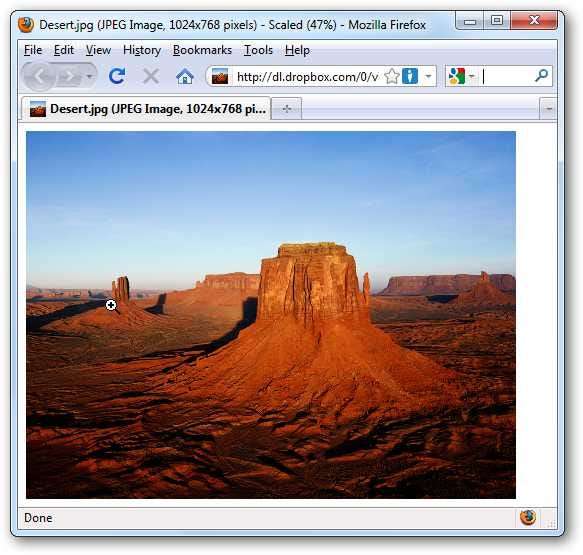
Salva i file Dropbox sul tuo dispositivo Apple
Durante la visualizzazione dei file nel tuo account Dropbox, potresti volerli salvare sul tuo telefono o iPod. Fare clic sull'icona della freccia nell'angolo inferiore destro dello schermo.
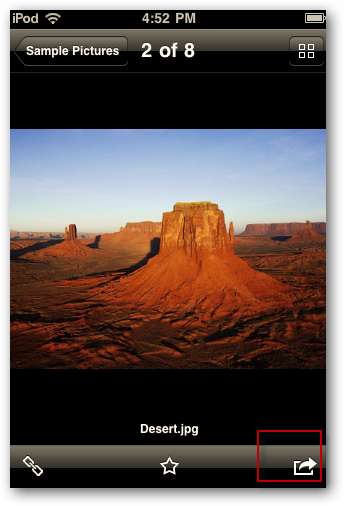
Ora puoi toccare Salva foto per salvarlo nella tua libreria di foto.
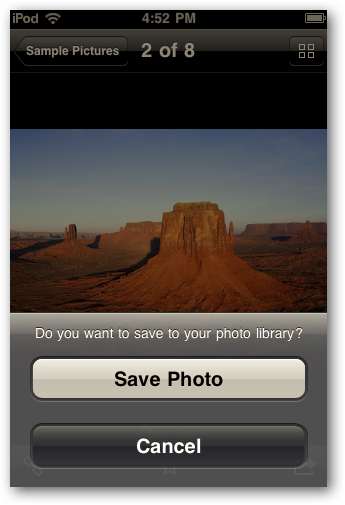
Aggiunta di file da iPod Touch o iPhone a Dropbox
La cosa più interessante di Dropbox è la possibilità di accedere ai tuoi file importanti da qualsiasi luogo su più macchine o dispositivi. Sebbene sia un processo semplice aggiungere file dal tuo PC a Dropbox in modo da poterli accedere sul tuo dispositivo, che ne dici di aggiungere file dal tuo telefono o iPod Touch a Dropbox? Fortunatamente anche questo è un processo facile.
Vai a una cartella in Dropbox e fai clic sull'icona più in alto a destra dello schermo.
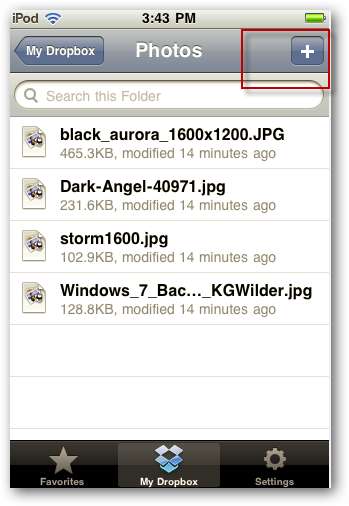
Apparirà una schermata che ti chiederà cosa desideri caricare, tocca Foto o video esistenti .
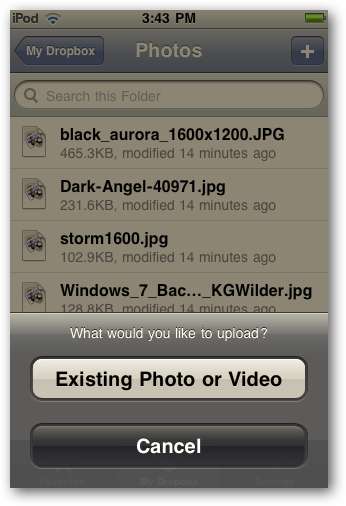
Trova la foto che desideri aggiungere ... qui stiamo selezionando un'immagine di sfondo.
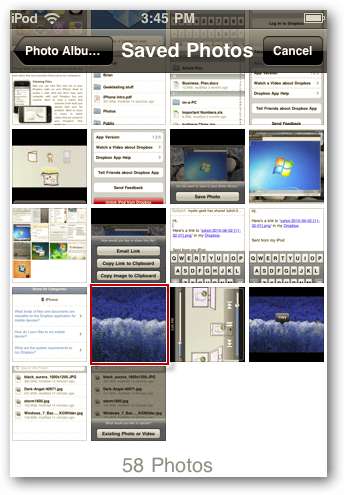
Verrà quindi aggiunto alla cartella che desideri in Dropbox ... in realtà qui abbiamo aggiunto due volte la stessa foto, ma hai capito.
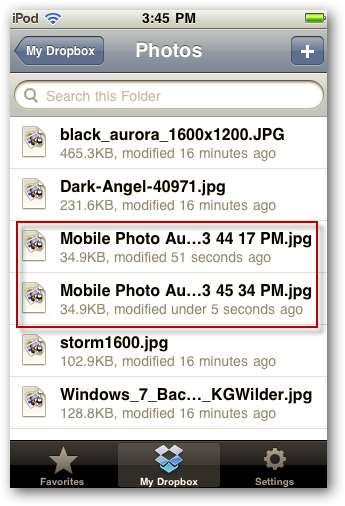
Ora è disponibile su tutti i computer e i dispositivi portatili su cui è installato Dropbox. Qui stiamo accedendo a ciò che abbiamo aggiunto dall'iPod Touch sul nostro computer a casa. Notare che aggiunge Foto mobile al nome del file che è utile per sapere da dove provengono i file.
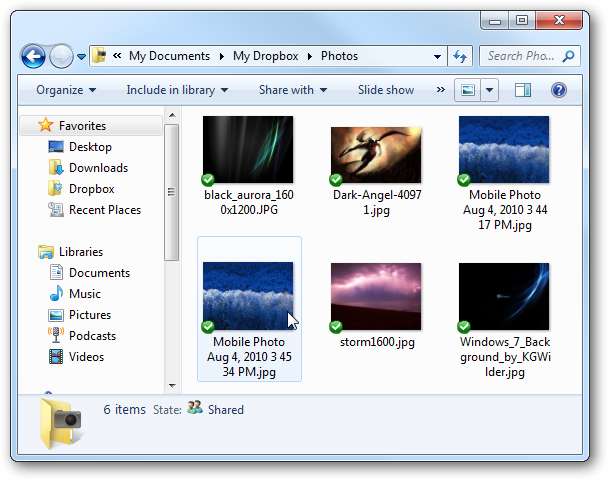
Conclusione
Se sei un fan di Dropbox e ti piace avere accesso a file importanti sul tuo dispositivo Apple portatile e sui tuoi computer, questa app fa il trucco. è un'app gratuita, facile da installare e facile da usare. Qui abbiamo esaminato gli usi di base di Dropbox dal tuo iPhone o iPod touch. Man mano che scopriremo nuovi suggerimenti e trucchi, li condivideremo sicuramente anche con te. Tratteremo anche come usarlo su un dispositivo Android nei prossimi articoli.
Usi l'app Dropbox sul tuo dispositivo Apple? Lascia un commento e facci sapere!
Anteprima di iTunes dell'app Dropbox
Scarica Dropbox per iPhone e iPod Touch dal sito Web di Dropbox







